Mūsu laikmetā viena no svarīgākajām lomām ir informācijas drošībai, jo, kā saka – kam ir informācija, tam ir spēks. Tāpēc svarīga informācija ir jāsargā no svešām acīm. Šī raksta ietvaros mēs mēģināsim pastāstīt par vienu no šā brīža labākajām datu drošai glabāšanai paredzētajām programmām – TrueCrypt.
TrueCrypt pamatfunkcijas, kas tiek atbalstītas Windows/Linux/MacOS operētājsistēmās:
- Izveido virtuālu šifrētu disku kā failu un ļauj to izmantot kā pilnvērtīgu, īstu cieto disku.
- Ļauj šifrēt disku vai tā daļu (partīciju), kurā atrodas jūsu Windows operētājsistēmas instalācija.
- Ļauj šifrēt diska daļu (partīciju) vai datu glabāšanas iekārtu (piemēram, USB zibatmiņas moduļus vai cietos diskus).
- Sniedz iespēju šifrēt datus automātiski, reālā laikā (on-the-fly) un nepamanāmi.
- Ļauj piekļūt datiem kā lasīšanas, tā arī rakstīšanas režīmā tikpat ātri kā pie parasta diska, kas nav šifrēts.
- Sniedz iespēju bloķēt piekļuvi datiem gadījumos, kad kāds mēģina “uzminēt” paroli.
TrueCrypt ir pilnīgi brīvi pieejams produkts, kas pēc drošības un
funkcionālām iespējām ir ļoti tuvs lielākai daļai komerciālo produktu.
Šī programma sniedz kriptogrāfisko drošību praktiski jebkāda veida
datiem: uzņēmuma dokumentiem, privātām fotogrāfijām un video, programmām
un datu bāzēm.
Visbiežāk TrueCrypt tiek lietots virtuālo diska
iekārtu drošībai. Šobrīd šī pieeja tiek uzskatīta par pašu ērtāko un
labāko metodi, kā garantēt datorā esošās informācijas drošību. Princips
šai metodei ir šāds: ar programmas palīdzību tiek izveidots datu fails,
kas var tikt pieslēgts operētājsistēmā kā virtuāls disks. Pēc tam to var
lietot kā jebkuru USB zibatmiņas disku: kopēt jebkādus datu objektus,
instalēt programmnodrošinājumu un veikt citas operācijas. Turklāt
faktiski visi dati atrodas šifrētā disku konteinerā.
Bez parastiem šifrētiem datu failiem, TrueCrypt ir realizēti arī
citi datu drošības risinājumi. Pirmkārt, tie ir slēptās disku iekārtas.
Izmantojot šāda veida risinājumu, dati tiek izvietoti diska
neizmantotajā daļā. Pie šādā veidā saglabātiem datiem nevar piekļūt no
ārpuses, izmantojot operētājsistēmas iebūvētās funkcijas. Tāpat šī
programma ļauj šifrēt arī disku, kurā atrodas izmantotā operētājsistēma.
Izmantojot šo funkciju, Windows vide tiks ielādēta tikai pēc
autorizācijas veikšanas tās ielādes laikā, kas sniedz lielāku drošības
pakāpi datiem, nekā ir iebūvēts pašā operētājsistēmā.
TrueCrypt ir divas īpašības, kas padara to diezgan patīkamu uz komerciālo produktu fona no šīs pašas produktu klases. Pirmā no tām ir datu drošības pakāpe. TrueCrypt ir realizēti ne ekspertu un laika pārbaudi izturējušie kriptogrāfiskie algoritmi tādi kā AES, Twofish un līdzīgie. Turklāt kriptēšanas atslēga var būt līdz pat 256 bitiem liela, kas ļauj izveidot praktiski neuzlaužamu (pie šā brīža tehniskās attīstības) datu aizsardzības līmeni. Lietotāja autentifikācijai var tikt izmantota tikai parole. Bet lielākā daļa cilvēku, kas rūpējas par savu datu drošību, izmanto arī citas TrueCrypt sniegtās priekšrocības, tādas, kā smart-kartes.
Otrā no TrueCrypt priekšrocībām ir tās lietošanas vienkāršība. TrueCrypt lietotāja interfeiss ir ļoti viegls lietošanā un nerada nekādas neērtības. Programma ir pārtulkota uz lielu skaitu valodu, ieskaitot latviešu un krievu. Tāpat ir jāmin iespēja lietot šo programmu bez instalācijas, tā saucamajā Portable režīmā. Šī iespēja ļauj lietot TrueCrypt pat no zibatmiņas un bez datu pārnešanas no datora uz datoru.
Uzstādīšana un lietošana.
Lai lejupielādētu TrueCrypt, ir jādodas uz tā izstrādātāju interneta vietni http://www.truecrypt.org, kur sadaļā Downloads atadīsiet sev nepieciešamo programmas versiju.
Izvēloties vajadzīgo versiju, nospiediet pogu Download un parādīsies šāds logs. Nospiediet pogu Saglabāt failu, lai sāktu lejupielādi.
Atrodam lejupielādētos datus un spiežam uz TrueCrypt ikonas, lai uzstādītu programmu. Spiežam pogu Run.
Lai varētu turpināt programmas uzstādīšanu, Jums ir jāpiekrīt Licences noteikumiem.
Tālāk nospiežam pogu Accept.
Izvēlamies Install un spiežam Next.
Izvēlamies vietu, kur tiks uzstādīts Truecrypt, un nospiežam Install.
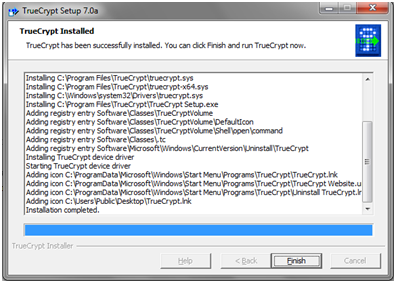
Kad programmas uzstādīšana ir pabeigta, nospiežam pogu Finish.
Turpat TrueCrypt interneta vietnē var atrast dažādu valodu, tajā skaitā arī latviešu valodas, failus.
Atverot TrueCrypt programmu, parādās šāds logs:
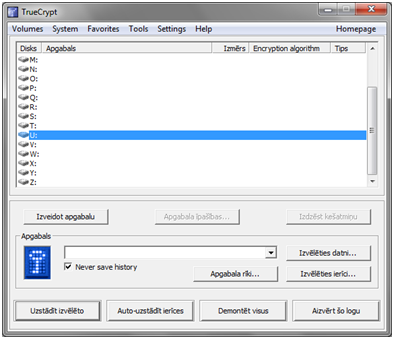
Lai izveidotu jaunu kriptētu datni vai iekārtu (ārējie vai iekšējie diski, flash atmiņas u.c.), nospiežam uz izvēlnes “Volumes” -à Create New Volume. Parādīsies logs, kurā tiks piedāvāti vairāki izvēles varianti: Izveidot kriptētu failu glabātavu, Kriptēt veselu ne-sistēmas partīciju, kā arī kriptēt sistēmas partīciju.
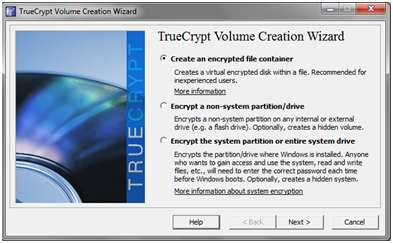
Šoreiz izvēlamies veidot kritpetu failu glabātavu un spiežam pogu Next.
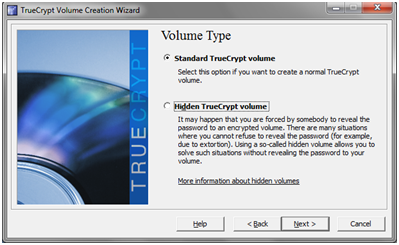
Parādās logs, kurā tiek piedāvāti divi glabātavas veidi – standarta TrueCrypt vai slēptā glabātava.
Izvēlamies standarta TrueCrypt glabātavu un spiežam Next.
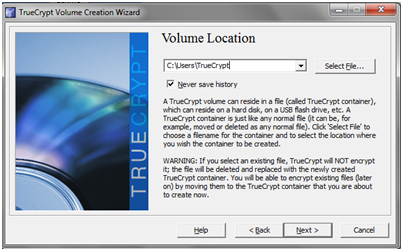
Šajā logā nospiežam “Select file”, lai norādītu vietu kurā atradīsies TrueCrypt glabātava. Tāpat, šeit ir nepieciešams norādīt glabātavas nosaukumu. Kad tas ir izdarīts, spiežam “Next”.
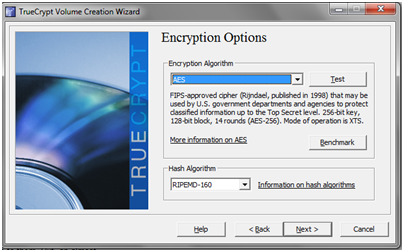
Izvēlamies kriptēšanas algoritmu un spiežam “Next”.
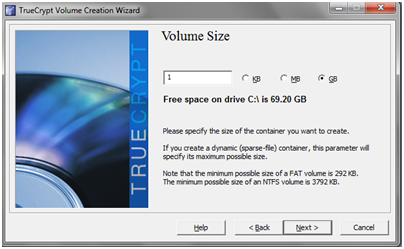
Izvēlamies, cik daudz vietas atvēlēsim TrueCrypt glabātavai uz cietā diska, un spiežam “Next”.
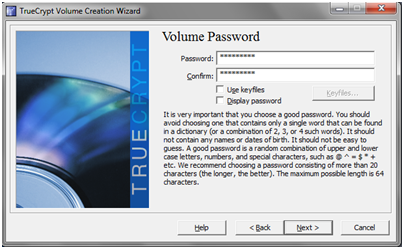
Uzstādām paroli, ar kuru varēsim piekļūt TrueCrypt glabātavai, un spiežam “Next”.
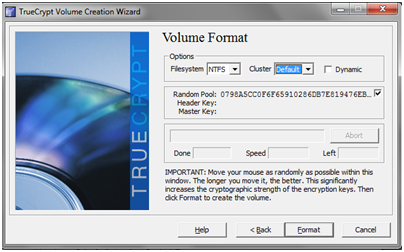
Izvēlamies glabātavas failu sistēmu, kādā tā tiks formatēta. Lai iegūtu pēc iespējas stiprāku kriptēšanas atslēgu, šajā logā ir nepieciešams kustināt peli pēc iespējas ilgāk un nenoteiktā kārtībā. Pēc tam spiežam “Format”.
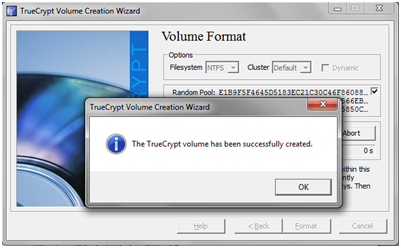
Kad formatēšana ir pabeigta, esam veiksmīgi izveidojuši TrueCrypt failu glabātavu. Spiežam “Ok” un “Next”.
Lai piekļūtu un varētu sākt lietot tikko izveidoto Truecrypt fauli glabātavu, ir nepieciešams atvērt TrueCrypt programmu
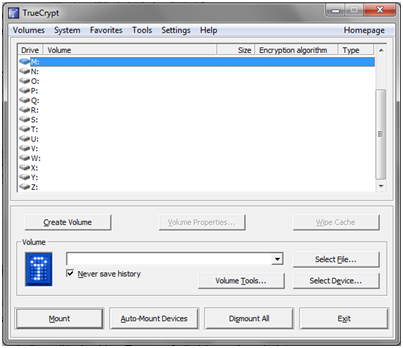
Un izvēlēties diska nosaukumu, kurš tiks atvērts kā TrueCrypt failu glabātava. Nospiežam “Select File”, lai norādītu vietu, kur glabājas tikko izveidotā TrueCrypt failu glabātava. Kad tas ir izdarīts, nospiežam pogu “Mount”.
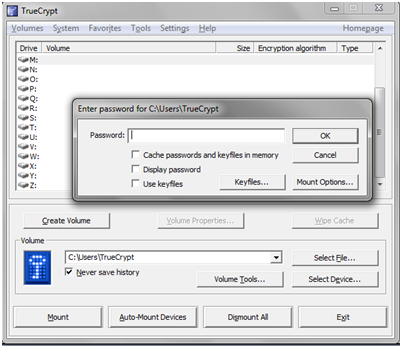
Ievadām savu paroli, kuru izveidojām piekļuvei pie TrueCrypt failu glabātavas
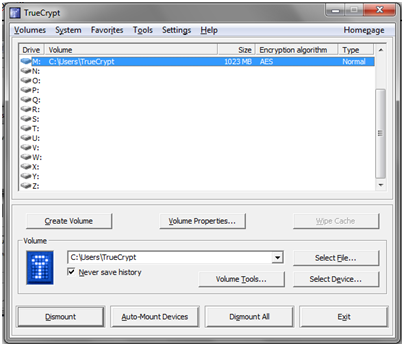
Un mums parādās mūsu izveidotā TrueCrypt failu glabātava (-as) saraksta veidā. Lai piekļūtu failu glabātavai, ir jāklikšķina uz izvēlētās glabātavas šajā sarakstā, vai arī to var izvēlēties kā jebkuru no datora cietajiem diskiem.
Beidzot darbu ar failiem, jānospiež poga “Dismount” vai “Dismount All”, ja strādājam ar vairākām failu glabātavām.
Svarīgi atcerēties, ka TrueCrypt nodrošina informācijas aizsardzību tikai tajā laikā, kad nelietojat failu glabātavu. Tādēļ vienmēr, beidzot darbu ar failu glabātavu, ir nepieciešams veikt tās atslēgšanu. Pretējā gadījumā, jebkurš, kuram ir pieejas pie Jūsu datora, varēs piekļūt informācijai, kura glabājas TrueCrypt failu glabātavā.








